Giới thiệu
Microsoft Teams đã trở thành một công cụ mạnh mẽ giúp mọi người làm việc, giao tiếp và kết nối với nhau một cách dễ dàng và thuận tiện. Microsoft Teams cho phép thầy cô tích hợp gần như mọi thứ mà thầy cô muốn để giúp việc dạy học và quản lý lớp học của thầy cô trở nên hiệu quả và dễ dàng hơn rất nhiều. Một trong số nhiều công cụ có thể tích hợp và giúp thầy cô phân tích các hoạt động trong lớp của học sinh mà Nam muốn giới thiệu với thầy cô trong bài hướng dẫn này đó chính là Class Insights
Với Class Insights, thầy cô có thể tiết kiệm thời gian của mình khi theo dõi tiến trình học tập và mức độ tham gia vào các hoạt động trong lớp của học sinh. Thầy cô cũng có thể thống kê về hoạt động của học sinh, thống kê số lượng học sinh nộp bài đúng hạn, nộp muộn hay chưa nộp bài, điểm trung bình và cả những tương tác trao đổi của học sinh. Thầy cô có thể thống kê có thể theo ngày tháng, theo từng học sinh hoặc cả lớp và đặc biệt là dễ dàng xuất ra excel để phục vụ các công tác thống kê khác.
Hướng dẫn sử dụng
1. Cài đặt Insight cho lớp học của thầy cô.
Bước 1. Chọn lớp (Group) cần sử dụng > Chọn Kênh > bấm chọn (+) để thêm tab mới.
Bước 2. Tại đây thầy cô search Insights tại ô tìm kiếm để tìm cho nhanh.

Bước 3. Bấm Add > Save để thêm vào tab trên kênh mà thầy cô đã chọn.

Như thế là thầy cô đã cài đặt xong Insight vào lớp học của mình rồi, công việc còn lại của thầy cô là sử dụng và trải nghiệm sự thú vị của nó trong lớp học của mình thôi.
2. Phân tích và thống kê các hoạt động lớp học.
2.1. Xem thống kê của cả lớp
Sau khi cài đặt xong thầy cô sẽ thầy trong lớp học của thầy cô có màn hình như thế này.

Digital Active: hoạt động của học sinh trong lớp (Thầy cô có thể đưa chuột vào từng học sinh để xem chi tiết các hoạt động của học sinh đó)
All Activitise: Bấm chọn để thống kê theo các hoạt động khác nhau của học sinh.

Average Grade: thống kê Điểm trung bình của học sinh (Thầy cô có thể đưa chuột vào các điểm trên graph để xem điểm trung bình)
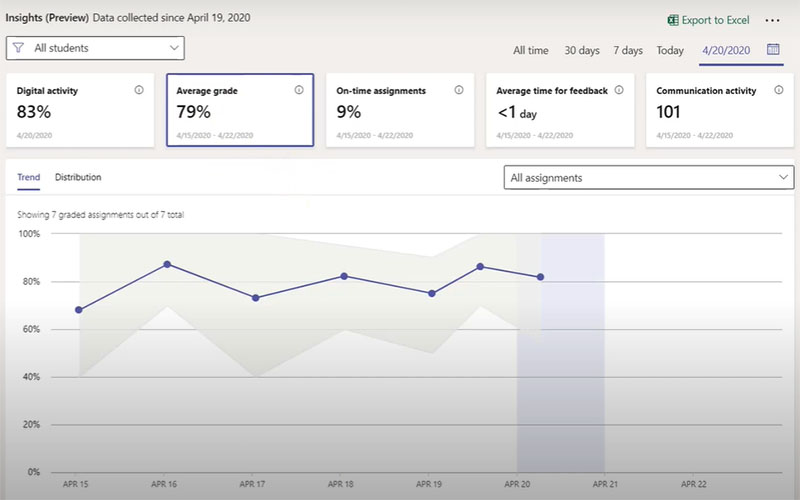
On time assignment: Thống kê số học sinh nộp bài đúng hạn (Trong hình, mình thống kê ngày 20/04 có 2 bài tập học sinh đều chưa nộp bài, tỉ lệ đúng hạn 0%, muộn 0%, chưa nộp 100% vì hạn nộp là 23/04)

Average time for feedback: Thời gian phản hồi và xem lại bài tập trung bình của học sinh.
Communication Activity: Tổng số post của học sinh trong lớp, trả lời và giao tiếp của học sinh trên các kênh.
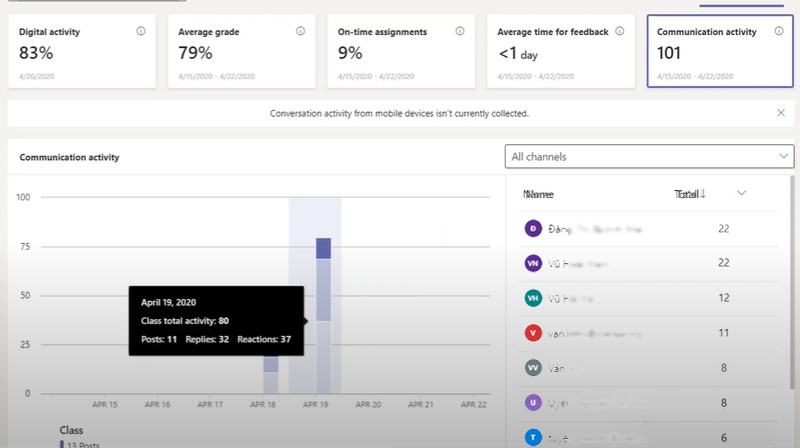
Thầy cô có thể chọn các kênh cần thống kê.

2.2. Xem thống kê cho từng học sinh
Thầy cô bấm chọn tên học sinh cần xem trong danh sách.

2.3. Thống kê theo ngày tháng.
Thầy cô có thể lựa chọn ngày, tuần, tháng hoặc 1 ngày bất kỳ nào đó để thống kê.

- All time: Thống kê toàn quá trình hoạt động từ lúc bắt đầu mở lớp đến ngày hiện tại.
- 30 days: Thống kê dữ liệu trong 30 ngày gần nhất.
- 7 days: Thống kê dữ liệu trong 7 ngày gần nhất.
- Today: Thống kê ngày dữ liệu ngày hiện tại.
- Chọn 1 ngày bất kỳ mà thầy cô muốn thống kê
Quá thuận tiện phải không ạ.
Ngoài ra thầy cô còn có thể bấm chọn Export to Excel để xuất dữ liệu ra Excel để lưu trữ hoặc phục vụ các công tác thống kê khác của thầy cô.
Chúc thầy cô có những trải nghiệm thú vị cùng với Insight và Microsoft Teams
Tham khảo thêm: Hướng dẫn tích hợp và đồng bộ Class Notebook với Microsoft Teams







